Как добавить текст в GIF: 4 метода сделать GIF более интересными
Хотите понять, как добавить текст в GIF бесплатно? Это правильный ориентир для вас. GIF теперь используются для отправки сообщений через SMS и социальные сети, такие как Facebook Messenger и Instagram. Но знаете ли вы, что можете добавлять подписи к своим GIF-файлам, чтобы сделать их более интересными? С другой стороны, добавление текста в GIF сделает их более понятными и интересными. Итак, в этой статье мы хотели бы кратко рассмотреть, как легко добавить текст в GIF в Интернете, в автономном режиме и с помощью мобильных телефонов. Продолжайте читать, чтобы узнать больше.
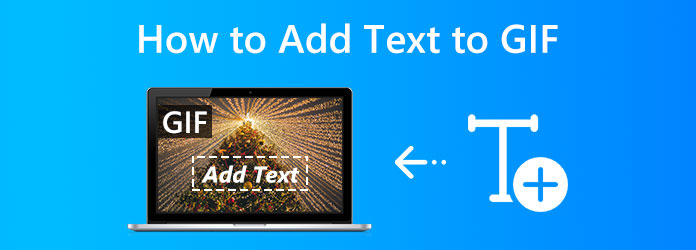
Часть 1. Лучший способ добавить текст в GIF
Мы начнем это руководство с предоставления вам самого удивительного способа добавления текста в GIF. Для этого мы познакомим вас с невероятным Tipard Video Converter Ultimate. Tipard Video Converter Ultimate предназначен для преобразования, которое поддерживает ускорение графических процессоров Intel, AMD, NVENC и других, что позволяет вам достичь скорости в 60 раз выше, чем у других популярных медиаконвертеров на рынке. Кроме того, он конвертирует видеофайлы в полное качество. Это позволяет сохранить исходные настройки при копировании HD DVD в MPG Lossless.
Более того, этот инструмент может конвертировать любое видео или фото в анимированное изображение GIF с настраиваемой длиной, мощными эффектами редактирования и частотой кадров. Также в этом инструменте вы можете легко добавить к нему текст. Давайте посмотрим, как мы можем это сделать, выполнив следующие шаги.
Шаг 1Нам нужно установить невероятный Tipard Video Converter Ultimate. Этот инструмент бесплатный, и каждый может его получить.
Шаг 2Запустите инструменты и увидите Дополнительная значок на интерфейсе инструментов. Оттуда он приведет вас к вашим папкам, где вы сможете увидеть все GIF-файлы, которые хотите улучшить и отредактировать. Пожалуйста, выберите конкретный файл и добавьте его в инструмент.
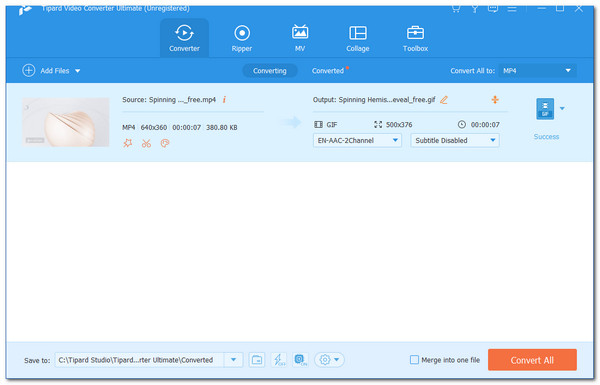
Шаг 3Увидев файл в настройке параметров инструмента, мы собираемся добавить текст, щелкнув значок Палочка значок под носителем. Оттуда, пожалуйста, перейдите к Водяной знак.
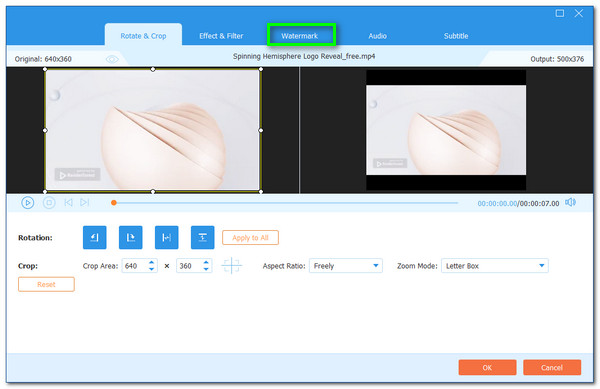
Шаг 4На вкладке «Водяной знак» нажмите кнопку Добавить значок и заполните Текст часть. Оттуда вы можете вставить текст, который хотите добавить в свой GIF. Кроме того, вы можете использовать элементы для изменения размера, шрифтов, цветов и т. д.
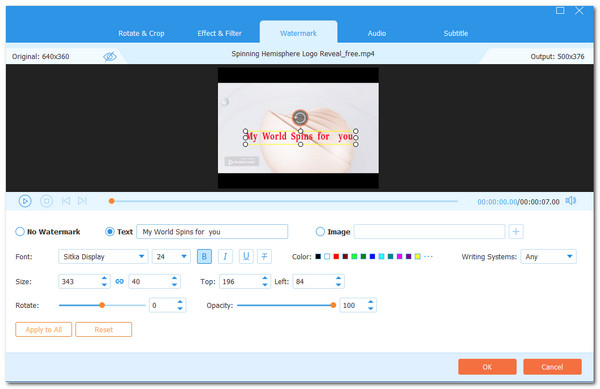
Это лучший способ добавить текст в ваш GIF. Мы видим, что процесс находится всего в нескольких шагах. Еще одна причина, по которой он стал лучшим способом и инструментом для использования, — это высокое качество вывода, с которым он может работать. С помощью Tipard Video Converter Ultimate мы можем получить удивительный GIF-файл с текстом.
Часть 2. Как добавить текст в GIF в автономном режиме на рабочем столе
Если у вас есть Photoshop, вы можете добавить текст в анимированный GIF в автономном режиме на рабочем столе. Photoshop может сделать эту работу, но это не так просто, как вы думаете, особенно если вы никогда раньше не редактировали анимацию в Photoshop. Ниже приведены шаги для добавления текста в GIF-файлы на рабочем столе с помощью Photoshop:
Шаг 1Откройте Photoshop и Файл. Оттуда см. Откройте и ударить по Открыть с помощью чтобы импортировать нужные GIF-файлы с вашего компьютера. На временной шкале будут отображаться все кадры GIF.
Шаг 2На правой панели нажмите кнопку Слои кнопка. Убедитесь, что выбран верхний слой. С использованием Тип инструменты, добавьте текст в GIF.
Шаг 3Выберите Сохранить для Интернета из Файл меню вверху. Измените настройки, например зацикливание, а затем щелкните Сохранить.
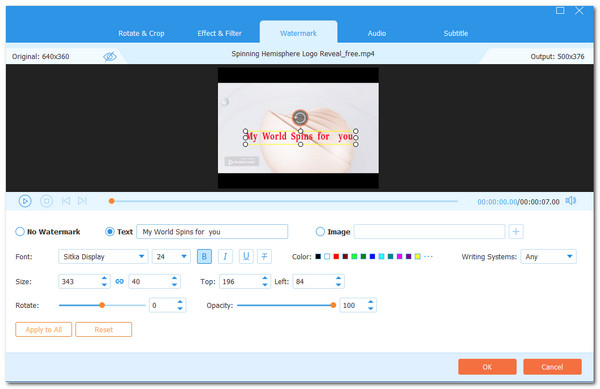
Это самое простое объяснение и инструкции, которые мы можем дать, когда вы добавляете подпись к GIF. Это может быть легко читать, но процесс будет трудным для новичка. Это потому, что Photoshop обладает разными функциями, и есть большая вероятность, что вы будете перегружены ими. Более того, это по-прежнему отличный способ сделать процесс возможным с высококачественным выходом.
Наверняка, к удалить текст с изображения в фотошопе это еще одна вещь, которую вы не пропустите здесь.
Часть 3. Как добавить текст в GIF онлайн на рабочем столе
Другой способ, которым мы можем воспользоваться, — это добавить текст в GIF-файлы с помощью онлайн-инструмента. Для этого сообщите нам о Kapwing. Это восхитительная программа для создания GIF, для использования которой не требуются специальные навыки. Он имеет интерфейс без рекламы, который поддерживает несколько функций редактирования GIF, включая добавление текста. Этот онлайн-инструмент предлагает простой и удивительный процесс. Единственным требованием для этого является быстрое подключение к Интернету и ваш браузер. Итак, без лишних слов, вот как добавить текст в GIF с помощью Kapwing:
Шаг 1Откройте онлайн-инструмент и перетащите GIF файл в него. Другой вариант — нажать кнопку Нажмите, чтобы загрузить кнопка пробел.
Шаг 2Затем щелкните вкладку «Текст» в верхней части окна и введите заголовок, который вы хотите включить в визуальный элемент. Вы можете изменить цвет, тип шрифта, высоту строки и другие параметры подписи.
Шаг 3Наконец, нажмите Опубликовать кнопку, чтобы начать добавлять текст в GIF.
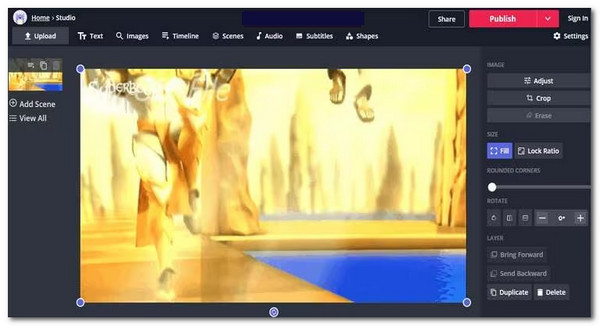
Вот и все, простой способ включения текста в файлы GIF с помощью онлайн-инструмента. Этот инструмент также позволяет добавлять текст к видео когда вы загружаете в него видеофайл.
Этот метод лучше всего подходит для тех пользователей, которые не хотят устанавливать какие-либо инструменты на свой компьютер. Единственные минусы, которыми он обладает, - это требования к интернет-соединению.
Часть 4. Как добавить текст в GIF на Android и iPhone
Добавление текста в GIF в Android
Как добавить текст в GIFS, если у вас Samsung или HTC? GIF Studio для Android позволяет пользователям добавлять стилизованный текст поверх анимации. Вы можете создавать анимированные тексты на существующем GIF, имея отличный контроль над временем отображения текста. Между тем, вы можете настроить шрифт добавляемого текста. Чтобы узнать, как включить текст в GIF, следуйте этому руководству:
Шаг 1Перейдите в GIF в Альбом экран. Чтобы получить доступ к экрану конфигурации GIF, щелкните значок Редактировать .
Шаг 2В нижней части экрана выберите инструмент «Текст». Добавить текст, нажмите кнопку Плюс. Дополнительная и Stop списки определяют положение окна текстового дисплея в кадре.
Шаг 3Если вам нравится текст предварительного просмотра, нажмите Enter вверху справа. Затем, Сохранить ваши изменения и нажмите кнопку Cеть кнопку внизу, чтобы поделиться ими с друзьями.
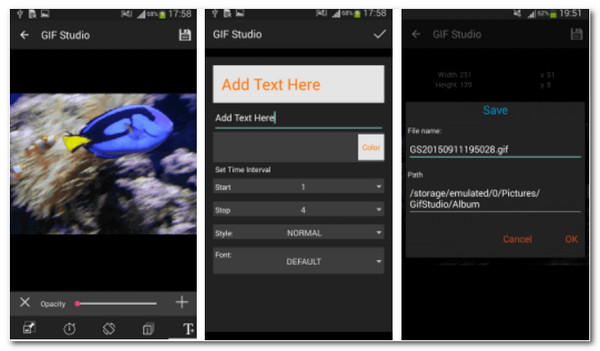
Добавление текста в GIF на iPhone
Если вы ищете самый простой способ добавить текст в GIF на iPhone, приложение GIF Maker — это то, что вам нужно. GIF Maker — это бесплатное универсальное приложение GIF. На вашем iPhone вы можете бесплатно редактировать анимированные GIF-файлы. Вы можете следовать руководству ниже. С помощью этого приложения для iOS преобразуйте текст в GIF:
Шаг 1Откройте GIF чайник и импорт GIFs с вашего iPhone.
Шаг 2Текст можно добавить к нужным GIF-файлам, и, пожалуйста, нажмите на Эффекты и текст сделать это. Также можно добавить метки со стилем текста, цветом, тенью, интервалом и т. д.
Шаг 3Затем позвольте нам экспортировать ваши GIF-файлы или поделиться ими со всеми в WhatsApp, Facebook, Messenger, Twitter и Skype.
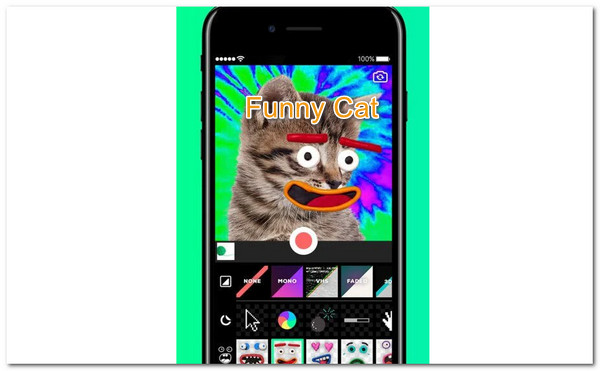
Чтобы узнать о других приложениях для добавления текста в видео, GIF и изображения, прочитайте этот пост: Лучшие приложения для добавления текста в видео.
Часть 5. Часто задаваемые вопросы о том, как добавить текст в GIF
Как вы объединяете GIF-файлы на iPhone?
Преимущество файлов GIF в том, что к ним можно получить доступ где угодно. Их даже можно комбинировать. Существуют огромные приложения, которые помогут вам в этом. Это то, что вы должны сделать. Запуск Safari , а затем перейдите в Вид.ио. После этого нажмите Начать сейчас кнопка, как мы Загрузите ваши GIF-файлы во всплывающем окне страницы. Когда вы увидите предварительный просмотр, нажмите кнопку Дополнительная кнопку, чтобы добавить еще один GIF к тому же творению.
Как отправить GIF с моего iPhone?
Вы также можете сохранять GIF-файлы, которые уже сохранены на вашем iPhone. Для начала перейдите в сообщение вы хотите добавить GIF. Было бы полезно, если бы вы нажали на Фото значок приложения в Сообщение панель инструментов. Выбирать Все фото. Теперь нажмите на GIF, который вы хотите включить в сообщение. Выбирать Выберите. Вы можете отправить GIF после того, как он будет добавлен к тексту.
Можно ли использовать Canva для создания GIF с текстом?
Да. Мы можем создать GIF с текстом с помощью Canvas, потому что Canva — это идеальная онлайн-платформа для создания GIF и редактирования видео для создания простых и сложных GIF-файлов со всем, что вам нужно, у вас под рукой.
Заключение
Выше приведена информация, которой мы должны следовать, чтобы сделать возможным добавление текста в GIF. Мы видим, что можем сделать это, используя автономный и онлайн-инструмент на нашем компьютере. Мы также делаем это с помощью наших телефонов с помощью приложений для создания GIF. Тем не менее, многие пользователи предлагают использовать Tipard Video Converter Ultimate, если вам нужны невероятные результаты вывода.







